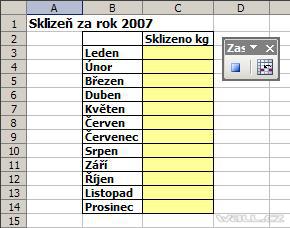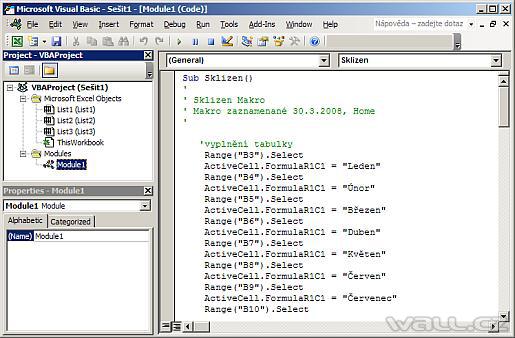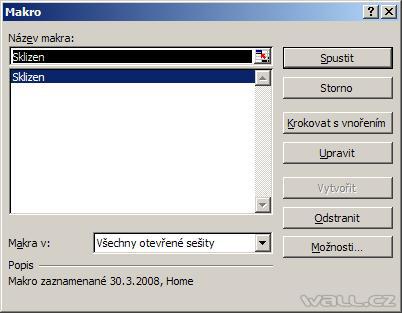Zdroj: https://wall.cz/excel-navod/zaznam-makra • Vydáno: 30.3.2008 12:30 • Autor: admin
Záznam makra
 Namísto vytvoření makra zadáváním jednotlivých příkazů z klávesnice lze nechat vytvořit makro aplikaci Excel, která zaznamená vaše příkazy nabídek, stisknutí kláves a další akce potřebné k provedení určité úlohy. Makro jsou instrukce zakódované v programovacím jazyce VBA.
Namísto vytvoření makra zadáváním jednotlivých příkazů z klávesnice lze nechat vytvořit makro aplikaci Excel, která zaznamená vaše příkazy nabídek, stisknutí kláves a další akce potřebné k provedení určité úlohy. Makro jsou instrukce zakódované v programovacím jazyce VBA.
Po zaznamenání řady akcí můžete makro spustit a úlohu zopakovat. Největší přínos opětovného spuštění maker je u rozsáhlých nebo opakujících se procesů. Možnost vytváření a zaznamenávání makra ve VBA najdete například i v programu CorelDraw. Další přínos záznamu maker je ta, že zaznamenané makro si můžete prozkoumat a to ocení zejména ti, kteří se VBA učí.
Pro tuto ukázku vytvořím tabulku s ročním přehledem sklizně. Naformátuji zadané hodnoty a tabulku včetně změny barvy pozadí buněk. Nakonec tabulku vytisknu. Samozřejmě, že po celou dobu bude běžet záznam maker.
Záznam maker lze spustit klávesovou zkratkou Ctrl+Shift+A nebo přes menu "Nástroje/Makro/ Záznam nového makra ...". Do pole Název makra zadáme název "Sklizen". Můžete zvolit i klávesou zkratku. Pole Popis nemá žádnou funkci a můžete nechat beze změny nebo si zapište komentář co makro provádí.

Pokud budete chtít, aby zaznamenané makro bylo k dispozici při každém použití aplikace Excel, tak v "Uložit makra do" zvolte "Osobní sešit maker". Makro bude uloženo v souboru PERSONAL.XLS, který se automaticky spustí po spuštění aplikace Excel. Soubor PERSONAL.XLS je uložen v C:\Documents and Settings\uživatelské_jméno\Application Data\Microsoft\Excel\XLStart.

Vytvořená tabulka. Po dokončení tabulky je potřeba záznam makra vypnout ikonou stop (modrý čtvereček).
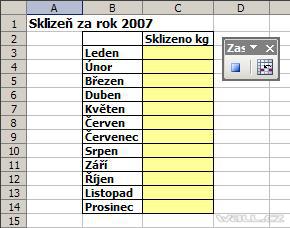
Zaznamenané makro si můžete prohlédnout v editoru maker, který otevřete "Nástroje/Makro/Editor jazyka Visual Basic..." nebo klávesovou zkratkou Alt+F11. K záznamům jsem připsal komentáře.
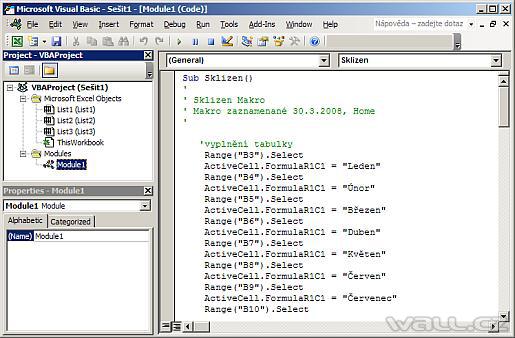
Zaznamenané makro lze přehrát tak, že v menu "Nástroje/Makro/Makra" (klávesová zkratka Alt+F8) vyberete vaše makro a spustíte tlačítkem "Spustit". Před spuštěním se nastavte na prázdný list.
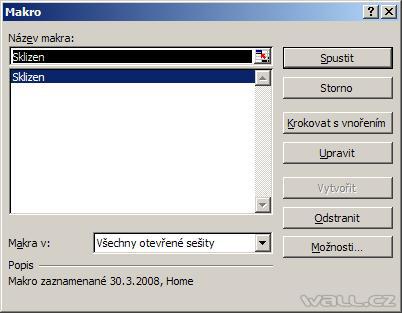
Pokud by jste chtěli vidět, jak se makro provádí krok za krokem, tak stiskněte "Krokovat s vnořením". Pro vlastní krokování je nutné stisknout klávesu F8.

Tabulka s příkladem a zaznamenaným makrem: Nejste přihlášen(a).
 Namísto vytvoření makra zadáváním jednotlivých příkazů z klávesnice lze nechat vytvořit makro aplikaci Excel, která zaznamená vaše příkazy nabídek, stisknutí kláves a další akce potřebné k provedení určité úlohy. Makro jsou instrukce zakódované v programovacím jazyce VBA.
Namísto vytvoření makra zadáváním jednotlivých příkazů z klávesnice lze nechat vytvořit makro aplikaci Excel, která zaznamená vaše příkazy nabídek, stisknutí kláves a další akce potřebné k provedení určité úlohy. Makro jsou instrukce zakódované v programovacím jazyce VBA.